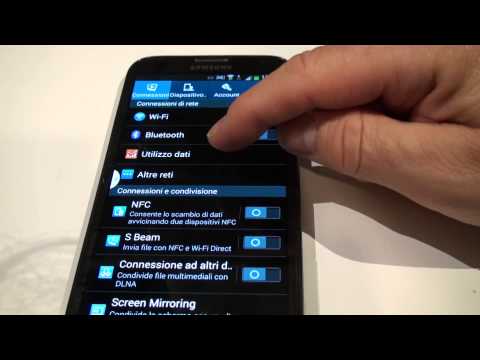
Contenuto
Tra i problemi più comuni relativi alle prestazioni riscontrati da molti utenti di #Samsung Galaxy Note 7 (# Note7) ci sono il blocco, il blocco e i riavvii casuali. Supponendo che tu abbia uno di questi e che tu sia una delle persone che ha ricevuto il primo lotto di Note 7, ti consiglio caldamente di non provare a risolvere i problemi del tuo telefono. Invece, riportalo al negozio e fallo sostituire. Se ti trovi negli Stati Uniti, il tuo provider dovrebbe averti già informato che Samsung ha ritirato il lotto del dispositivo che è stato spedito per la prima volta a causa di problemi di batteria e la sostituzione è gratuita.

Passaggio 1: eseguire la procedura di riavvio forzato
Per un telefono bloccato e che non risponde, è necessario forzare il riavvio e poiché il dispositivo non ha una batteria rimovibile, è necessario eseguire una procedura molto semplice: tenere premuti il pulsante Volume giù e il tasto di accensione per 10 secondi . Supponendo che la batteria sia sufficiente per accendere il telefono, dovrebbe avviarsi e quando lo fa, questa è la fine del problema.
Passaggio 2: carica il telefono
Se il dispositivo non risponde dopo aver eseguito il passaggio di cui sopra, forse la batteria è troppo debole per accenderlo. Pertanto, collegare il caricabatterie e vedere se risponde. In realtà non stai solo cercando di caricare il tuo telefono qui, ma stai anche cercando di scoprire come reagisce quando la corrente scorre attraverso il circuito. Se riesci a vedere la solita icona di ricarica sullo schermo e se il LED di notifica è acceso (indipendentemente dal fatto che sia rosso o verde), molto probabilmente l'hardware del tuo telefono è a posto e puoi semplicemente riaccenderlo dopo pochi minuti. Ma se non è così, è necessario il passaggio successivo.
Passaggio 3: avvia il tuo Note 7 in modalità provvisoria
Devi mettere il tuo dispositivo in modalità diagnostica in modo che siano in esecuzione solo le app preinstallate e i servizi predefiniti. Più spesso, la causa del blocco sono app di terze parti. Sebbene il dispositivo sia uno degli smartphone più potenti oggi sul mercato, è ancora soggetto a arresti anomali delle app, che possono anche causare arresti anomali del firmware.
L'avvio del dispositivo in modalità provvisoria disabiliterà tutte le terze parti, quindi se uno di loro sta causando il problema, il telefono dovrebbe essere in grado di avviarsi senza problemi:
- Spegni il tuo Galaxy Note 7.
- Premere il tasto di accensione e tenerlo premuto oltre lo schermo che mostra il nome del modello del dispositivo.
- Quando viene visualizzato il logo Samsung, rilascia il tasto di accensione e premi immediatamente e tieni premuto il pulsante di riduzione del volume.
- Continua a tenere premuto il pulsante Volume giù fino a quando il dispositivo non si è avviato correttamente.
- Quando vedi "Modalità provvisoria" nell'angolo inferiore sinistro del display, rilascia il pulsante Volume giù.
Cosa succede se il telefono si blocca ancora in modalità provvisoria nonostante il processo di avvio corretto? Bene, il prossimo passo ci penserà ...
Passaggio 3: eseguire il ripristino delle impostazioni di fabbrica sulla nota 7
Sì, a questo punto è necessario un ripristino. Il tuo dispositivo potrebbe essere nuovo, ma sembra che il firmware sia praticamente incasinato, quindi devi riportarlo alle impostazioni predefinite e questo è qualcosa in cui un ripristino è il migliore. Un ripristino tramite il menu Impostazioni è sufficiente per risolvere questo problema:
- Esegui il backup dei dati e dei file salvati nella memoria interna del telefono.
- Rimuovi il tuo account Google per disattivare la funzione antifurto del telefono.
- Dalla schermata Home, tocca l'icona App.
- Trova e tocca Impostazioni.
- Vai su Cloud e account.
- Tocca Backup e ripristino.
- Tocca Ripristino dati di fabbrica, quindi Ripristina dispositivo.
- Se hai attivato il blocco dello schermo, inserisci il PIN o la password.
- Tocca Continua.
- Tocca Elimina tutto.
Spero che questo aiuti.
Correzione della nota 7 che rimane appesa
Quando dici che il tuo telefono è "sospeso", significa che in realtà si blocca momentaneamente ma puoi riprendere il controllo dopo pochi secondi. Ad esempio, stai guardando un video e la riproduzione balbetta ma non a causa della connessione Internet ma a causa di un problema di prestazioni che influisce sulla riproduzione.
Fondamentalmente, è meno grave del congelamento e il più delle volte sono app di terze parti che lo causano a differenza del problema di congelamento che potrebbe essere causato da un problema. Quindi, per questo, questo è quello che farai:
Passaggio 1: riavvia il telefono in modalità provvisoria
È più una conferma che una scoperta perché sappiamo già che la maggior parte delle volte la causa dell'arresto sono le app e stiamo solo cercando di isolare se è un'app preinstallata a causarla o di terze parti.
- Spegni il tuo Galaxy Note 7.
- Premere il tasto di accensione e tenerlo premuto oltre lo schermo che mostra il nome del modello del dispositivo.
- Quando viene visualizzato il logo Samsung, rilascia il tasto di accensione e premi immediatamente e tieni premuto il pulsante di riduzione del volume.
- Continua a tenere premuto il pulsante Volume giù fino a quando il dispositivo non si è avviato correttamente.
- Quando vedi "Modalità provvisoria" nell'angolo inferiore sinistro del display, rilascia il pulsante Volume giù.
In questo stato, osserva attentamente il telefono per vedere se ci sono ancora casi in cui si blocca o si blocca momentaneamente e, in tal caso, potrebbero essere le app preinstallate ad avere problemi o potrebbe essere il firmware. Continua a utilizzare il telefono ma fai attenzione alle app che utilizzi. Deve esserci un'app che lo attivi e se riesci a trovare quell'app, svuota la cache e cancella i dati e di solito risolve questo tipo di problema. Altrimenti, devi eseguire il passaggio successivo:
Passaggio 2: eseguire il ripristino delle impostazioni di fabbrica
Se il problema si verifica in modalità provvisoria, non hai altra scelta che ripristinare il telefono per eliminare i sospensioni e le balbuzie momentanee. Assicurati solo di eseguire il backup dei file e dei dati che non vuoi perdere prima di seguire i passaggi seguenti:
- Esegui il backup dei dati e dei file salvati nella memoria interna del telefono.
- Rimuovi il tuo account Google per disattivare la funzione antifurto del telefono.
- Dalla schermata Home, tocca l'icona App.
- Trova e tocca Impostazioni.
- Vai su Cloud e account.
- Tocca Backup e ripristino.
- Tocca Ripristino dati di fabbrica, quindi Ripristina dispositivo.
- Se hai attivato il blocco dello schermo, inserisci il PIN o la password.
- Tocca Continua.
- Tocca Elimina tutto.
Correzione della nota 7 che si riavvia in modo casuale
I riavvii e i riavvii casuali sono spesso un segno di un problema del firmware più serio, anche se per casi minori, è spesso che le cache devono essere cancellate. Se il problema è più serio, devi riformattare sia la cache che le partizioni dei dati e questo cancellerà tutto nel tuo dispositivo e lo renderà come nuovo di zecca, anche se in pratica è proprio come un ripristino.
Ci sono ancora cose che devi fare per sondare ulteriormente qual è il problema e qui ci sono le cose che devi fare:
Passaggio 1: riavvia in modalità provvisoria
Come sempre, sarebbe utile sapere se hai a che fare con app di terze parti o preinstallate, ma vorrebbe una conferma che è davvero un'app a causarlo perché se il telefono si riavvia ancora in modo casuale anche in modalità provvisoria, allora è più un problema di firmware.
Ma se il problema viene risolto in modalità provvisoria, trova l'app che lo causa e disinstallala. Inizia la ricerca dall'installazione più recente, quindi passa a quella successiva finché non la trovi.
Passaggio 2: cancella la partizione della cache
Supponendo che il problema si verifichi in modalità provvisoria, la prossima cosa che devi fare è provare a svuotare la cache di sistema cancellando la partizione della cache. Non devi preoccuparti di perdere i tuoi dati perché non lo farai. Le cache di sistema sono file creati dal sistema e quindi superflui. È possibile eliminarli con effetti negativi sulle prestazioni. L'ironia è che è ancora meglio eliminare la cache di sistema di tanto in tanto per assicurarti che quelle cache siano nuove e compatibili con il sistema. Ecco come lo fai:
- Spegni il tuo Samsung Galaxy S7 Edge.
- Premi e tieni premuti i tasti Home e Volume SU, quindi tieni premuto il tasto di accensione. NOTA: Non importa per quanto tempo tieni premuti i tasti Home e Volume su, non influirà sul telefono, ma quando tieni premuto il tasto di accensione, è quando il telefono inizia a rispondere.
- Quando il Samsung Galaxy S7 Edge viene visualizzato sullo schermo, rilascia il tasto di accensione ma continua a tenere premuti i tasti Home e Volume su.
- Quando viene visualizzato il logo Android, è possibile rilasciare entrambi i tasti e lasciare il telefono per circa 30-60 secondi. NOTA: Il messaggio "Installazione dell'aggiornamento del sistema" potrebbe essere visualizzato sullo schermo per diversi secondi prima di visualizzare il menu di ripristino del sistema Android. Questa è solo la prima fase dell'intero processo.
- Utilizzando il pulsante Volume giù, evidenzia l'opzione "cancella partizione cache" e premi il tasto di accensione per selezionarla.
- Utilizza di nuovo il pulsante Volume giù per evidenziare "sì" e premi il tasto di accensione per selezionare.
- Potrebbero essere necessari alcuni secondi per cancellare completamente la partizione della cache, quindi attendi un po '.
- Una volta completato, l'opzione "Riavvia il sistema ora" deve essere evidenziata, quindi premi il pulsante di accensione per riavviare il telefono.
- Il Note 7 si avvierà quindi normalmente.
Passaggio 3: eseguire il ripristino generale
Se la cancellazione della partizione della cache non ha risolto il problema, è ora che tu faccia qualcosa che riporterà il telefono alle impostazioni originali e riformatterà la partizione dati: ripristino generale. Proprio come il normale ripristino, perderai tutto ciò che è memorizzato nella memoria interna del telefono, quindi assicurati di eseguirne il backup prima di seguire questi passaggi:
- Esegui il backup dei dati e dei file salvati nella memoria interna del telefono.
- Rimuovi il tuo account Google per disattivare la funzione antifurto del telefono.
- Spegni il tuo Samsung Galaxy S7 Edge.
- Premi e tieni premuti i tasti Home e Volume SU, quindi tieni premuto il tasto di accensione. NOTA: Non importa per quanto tempo tieni premuti i tasti Home e Volume su, non influirà sul telefono, ma quando tieni premuto il tasto di accensione, è quando il telefono inizia a rispondere.
- Quando il Samsung Galaxy S7 Edge viene visualizzato sullo schermo, rilascia il tasto di accensione ma continua a tenere premuti i tasti Home e Volume su.
- Quando viene visualizzato il logo Android, è possibile rilasciare entrambi i tasti e lasciare il telefono per circa 30-60 secondi. NOTA: Il messaggio "Installazione dell'aggiornamento del sistema" potrebbe essere visualizzato sullo schermo per diversi secondi prima di visualizzare il menu di ripristino del sistema Android. Questa è solo la prima fase dell'intero processo.
- Utilizzando il pulsante Volume giù, evidenzia l'opzione "cancella dati / ripristino dati di fabbrica" e premi il tasto di accensione per selezionarla.
- Premi il pulsante Volume giù alcune volte per evidenziare "Sì, elimina tutti i dati utente" e premi il tasto di accensione per selezionarlo.
- Potrebbero essere necessari alcuni secondi per completare il ripristino, quindi attendi.
- Una volta completato, l'opzione "Riavvia il sistema ora" deve essere evidenziata, quindi premi il pulsante di accensione per riavviare il telefono.
- Il Note 7 si avvierà quindi normalmente.
Spero che questo aiuti.
METTITI IN COMUNICAZIONE CON NOI
Siamo sempre aperti ai tuoi problemi, domande e suggerimenti, quindi non esitare a contattarci compilando questo modulo. Questo è un servizio gratuito che offriamo e non ti addebiteremo un centesimo per questo. Tuttavia, tieni presente che riceviamo centinaia di e-mail ogni giorno ed è impossibile per noi rispondere a ciascuna di esse. Ma stai certo che leggiamo ogni messaggio che riceviamo. Per coloro che abbiamo aiutato, spargi la voce condividendo i nostri post con i tuoi amici o semplicemente mettendo mi piace alla nostra pagina Facebook e Google+ o seguici su Twitter.


